Comment connecter des AirPods Max à un ordinateur portable ou un PC Windows 10/11

AirPods Max est l’un des meilleurs écouteurs TWS du marché et si vous souhaitez l’associer à un produit non Apple comme un ordinateur Windows, vous êtes au bon endroit. Cet article vous montrera comment connecter les AirPods Max à un Windows 10/11 PC ou ordinateur portable.
La Apple AirPod Max est une fantastique paire d’écouteurs avec la meilleure suppression active du bruit (ANC) et une superbe signature sonore. Pourtant, il a aussi quelques bizarreries irritantes qui l’identifient de manière flagrante comme un produit Apple. Les AirPods Max sont plus ou moins identiques sous la forme supra-auriculaire si vous adorez déjà vos AirPods Pro et êtes un résident de l’écosystème Apple.
Depuis l’achat de Beats by Dre en 2014 pour une somme d’argent absurde, il est clair qu’Apple vise le marché de l’audio grand public. Les AirPods Pro sont en fait parmi les meilleurs véritables écouteurs sans fil que vous puissiez obtenir, et les AirPods d’origine ont été un succès malgré leur faible qualité. Nous étions ravis mais dubitatifs quand Apple a finalement dévoilé ses écouteurs supra-auriculaires tant attendus, les AirPods Max. Pour plus d’informations sur AirPods Max, visitez ici.
Ce que vous apprendrez ici :
Fonctionnent-ils avec Windows dans la réalité ?
L’utilisation d’AirPods Max avec des produits Apple est déjà connue pour être sans effort. Apple a cependant veillé à ce qu’ils soient également compatibles avec d’autres appareils non Apple. La suppression du bruit et le mode transparence sont tous deux accessibles sur les appareils Windows, selon Apple, grâce aux processeurs audio H1 de ces écouteurs. La chose la plus importante à retenir est que vous pouvez utiliser ces écouteurs avec votre PC Windows, même si certaines fonctionnalités, comme l’audio spatial, ne fonctionneront que sur les appareils Apple.
Comment connecter des AirPods Max à un ordinateur portable et un PC Windows 10/11
Voici le processus pour coupler les AirPods Max à Windows :
1. Tenir appuyer sur le bouton de contrôle du bruit sur vos AirPods Max jusqu’à ce que le voyant d’état blanc commence à clignoter. Cela indique que le mode d’appairage de votre casque est actif.

Mode de couplage AirPods Max
2. Sous Windows 10 :
- Appuyez sur les touches Windows + I pour ouvrir Réglages directement.
- Cliquez sur Dispositifs.
- Cliquez sur Bluetooth et autres appareils > allumer Bluetooth et sélectionnez Ajouter Bluetooth ou un autre appareil.
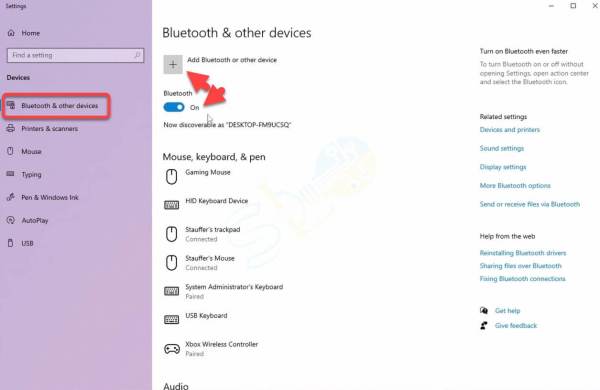
Ajouter Bluetooth ou un autre appareil
3. Sous Windows 11 :
- Appuyez sur les touches Windows + I pour ouvrir Réglages directement.
- Sélectionner Bluetooth et appareils > activer Bluetooth et cliquez + Ajouter un appareil.
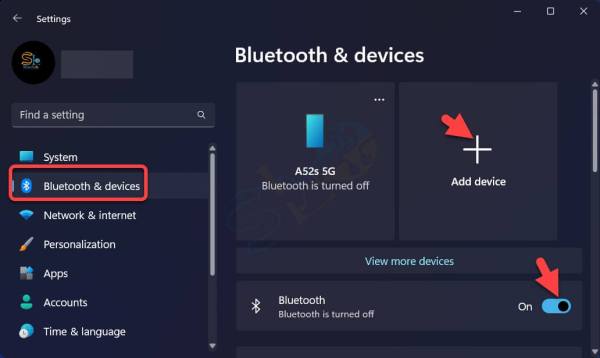
+ Ajouter un appareil
4. Sélectionner Bluetooth.
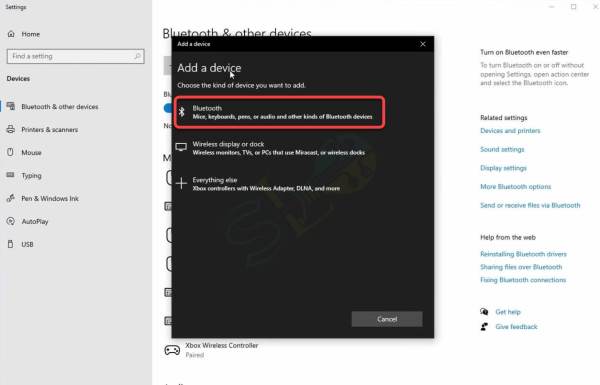
Bluetooth
5. Dans la liste, sélectionnez AirPod Max.
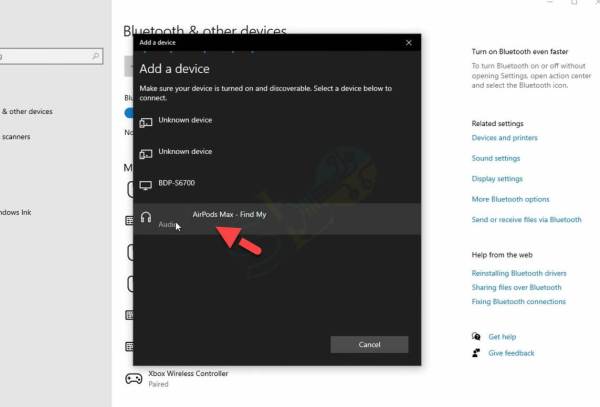
Connectez les AirPods Max à un Windows
6. Enfin, le AirPod Max est connecté à votre ordinateur.
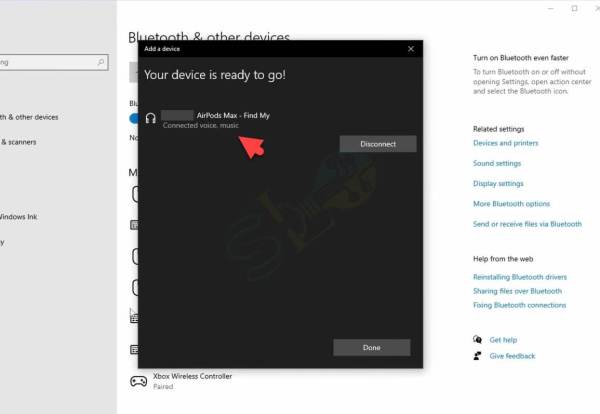
Connectez les AirPods Max à un Windows
Apprenez les commandes
L’AirPods Max n’a pas de commandes tactiles ; au lieu de cela, ils s’appuient sur une couronne numérique similaire à celle d’une Apple Watch et sur un bouton de suppression du bruit séparé. Les deux boutons, qui ont de nombreuses fonctions, sont situés sur le dessus de l’oreillette droite.
La couronne numérique est un bon point de départ car elle comporte de nombreux paramètres et fonctionnalités.
- Contrôlez le niveau du volume en tournant la couronne dans un sens ou dans l’autre.
- Appuyez une fois pour lire ou mettre en pause.
- Appuyez deux fois sur la couronne pour avancer.
- Appuyez trois fois pour revenir en arrière.
- Appuyez et maintenez enfoncé pour déclencher Siri.
Un appel téléphonique peut également être répondu ou terminé à l’aide de la couronne numérique.
- Appuyez une fois pour répondre ou mettre fin à un appel.
- Appuyez deux fois pour rejeter un appel.
- Pendant un appel, appuyez une fois pour répondre à un deuxième appel entrant et mettre le premier appel en attente.
- Avec deux appels actifs, appuyez deux fois pour raccrocher l’appel en cours et passer à l’autre appel.
- Maintenez enfoncé pour rejeter un deuxième appel entrant.
- Appuyez deux fois pour arrêter d’écouter dans vos écouteurs et envoyer l’appel à votre téléphone.
C’est ça. Ce sont les étapes pour connecter et coupler les AirPods Max à un PC ou un ordinateur portable Windows 10/11.
Lire la suite
Comment coupler Sennheiser HD 450BT à un ordinateur portable sous Windows 10/11
Comment connecter un casque Bose QC35 à un ordinateur portable sous Windows 10/11



